Salah satu alat Linux yang paling kuat dan kontroversial adalah terminal. Bagi banyak orang, ini adalah hal yang aneh untuk digunakan, tetapi ini adalah salah satu alat yang paling efisien di luar sana. Bahkan, jika Anda berencana menggunakan Linux di server rumah atau produksi, terminal akan selalu menjadi sekutu utama Anda.
Di terminal, kita akan dapat melakukan banyak hal, tetapi perlu diingat bahwa tidak wajib melakukannya di sana. Dalam hal ini, Linux telah berkembang sedemikian rupa sehingga memungkinkan untuk menggunakan sistem tanpa menggunakan terminal, tetapi tidak ada salahnya untuk mengetahui cara menggunakan beberapa perintah terminal.
Jadi bersiaplah bahwa dalam posting ini, kami akan memperkenalkan Anda dengan perintah rm Linux .
Perintah rm Linux adalah bagian dari GNU Coreutils
Dalam pengoperasian distribusi Linux, ada banyak komponen yang luput dari perhatian. Salah satunya adalah GNU Coreutils. Ini adalah rangkaian perintah manipulasi file milik proyek GNU.
Selain itu, dapat dikatakan bahwa perintah GNU Coreutils memiliki kesamaan yang cukup mudah dipelajari. Mereka juga hadir di semua distribusi Linux karena mereka bertindak sangat mirip dengan kernel.
Jadi Linux rm command adalah bagian dari suite ini, yang menjamin mudah dipelajari dan ada di semua distribusi Linux.
Perintah rm Linux
Linux rm perintah dasar dalam manipulasi file di terminal. Berkat perintah ini Anda dapat menghapus file atau direktori. Sesederhana itu.
Meskipun file dihapus, selalu mungkin untuk memulihkannya dengan alat yang lebih canggih karena menghapus referensi file pada disk. Namun, tindakan yang dilakukan dengan rm perintah, tidak dapat dibatalkan tanpa alat ini. Jadi Anda harus menggunakannya dengan hati-hati.
Jika Anda ingin menghapus file secara permanen tanpa kemungkinan untuk dipulihkan, rm perintah ini bukan untuk Anda, lebih baik gunakan rusak perintah.
Penggunaan dasar perintah rm Linux
Perintah rm, seperti kebanyakan perintah di Linux, memiliki sintaks dasar. Itu juga harus menerima argumen yang diperlukan untuk mengetahui file atau folder mana yang akan dihapus.
Juga, ada beberapa opsi untuk mengubah perilaku perintah.
Jadi, sintaks dasar dari perintah rm adalah sebagai berikut:
:~$ rm [option]... [file]...
Jika Anda ingin menampilkan di terminal semua bantuan yang tersedia yang menggabungkan perintah, jalankan perintah berikut:
:~$ rm --help
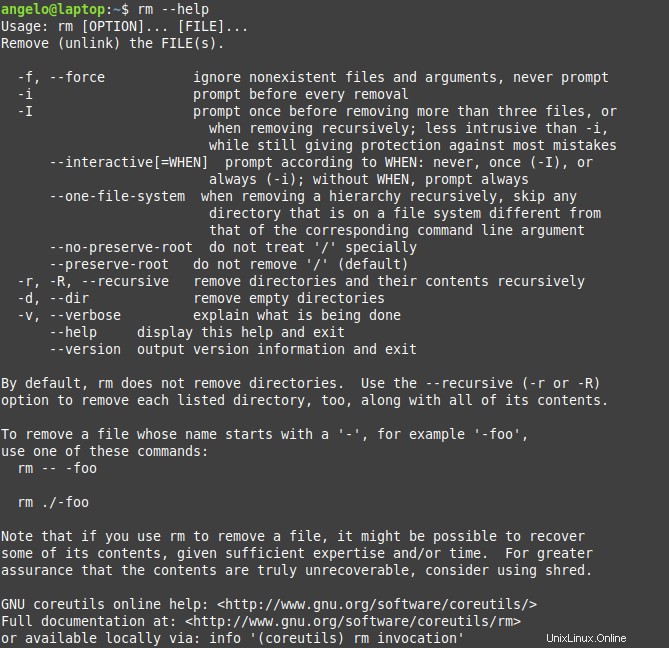
Di sana Anda dapat melihat semua opsi dari perintah rm. Beberapa dari mereka jarang digunakan dan yang lain sangat umum dan berguna. Jadi mari kita pelajari cara menggunakan perintah rm Linux dengan serangkaian contoh praktis.
Hapus satu atau lebih file dengan perintah rm Linux
Ini adalah operasi perintah yang paling dasar, jadi Anda hanya perlu menentukan nama file, termasuk ekstensi file.
:~$ rm file1.txt
Dalam hal ini, perintah mengasumsikan bahwa file1.txt terletak di mana prompt berada. Tetapi Anda juga dapat menghapus file dari lokasi lain. Untuk melakukan ini, cukup tentukan path lengkap file. Misalnya:
:~$ rm /home/user/Documents/file2.txt
Ingat, saya bekerja dengan file fiksi. Anda harus selalu mengganti file Anda.
Demikian pula, Anda dapat menghapus beberapa file sekaligus. Anda hanya perlu menentukannya dengan dipisahkan oleh spasi. Misalnya:
:~$ rm file1 file2 file3
Anda juga dapat menghapus beberapa file dari berbagai jalur:
:~$ rm file1 /home/user/Documents/file2 /home/user/Downloads/file
Sekali lagi, saya ingatkan Anda bahwa file tersebut harus memiliki ekstensi.
Hapus satu atau beberapa direktori
Sejauh ini, Anda telah menghapus file. Tidak ada masalah di sana, tetapi bagaimana jika Anda ingin menghapus folder atau direktori? Nah, Anda harus menggunakan -r atau -R pilihan dan kemudian tentukan foldernya.
Contohnya adalah sebagai berikut:
:~$ rm -r example
Perintah di atas menghapus folder bernama example di lokasi yang sama dengan prompt. Seperti halnya file, Anda dapat menghapus folder dari lokasi lain dengan menentukan path lengkapnya:
:~$ rm -r /home/user/Pictures/album
Anda juga dapat menghapus beberapa folder dalam perintah yang sama, serta menghapus file.
:~$ rm -r example /home/user/Music/cd1 /home/user/test
Namun, -r atau -R option digunakan untuk folder yang tidak kosong. Oleh karena itu, -r opsi secara rekursif menghapus lokasi itu. Jika folder kosong, gunakan -d pilihan.
:~$ rm -d empty_folder
Anda juga dapat menghapus beberapa folder atau folder kosong dari lokasi yang berbeda dengan cara yang sama seperti yang dijelaskan di atas.
Mencegah kesalahan dengan opsi dengan perintah rm Linux
Seperti yang saya sebutkan di awal, apa yang Anda lakukan dengan perintah rm tidak dapat dibatalkan. Tentu, file dapat dipulihkan dengan alat yang lebih canggih, tetapi ini memusingkan. Jadi Anda harus berhati-hati.
Nah, perintah rm memiliki dua opsi yang membantu mencegah kesalahan ini, karena akan meminta konfirmasi kepada kami sebelum menghapus file. Ini adalah fungsi dari opsi -i.
Contoh penggunaan perintah ini adalah sebagai berikut:
:~$ rm -i file1.txt
Anda akan dimintai konfirmasi sebagai berikut:
rm:hapus file kosong biasa 'file1.txt'?

Dan Anda harus mengetik "y" dan untuk mengonfirmasi penghapusan. Cukup berguna untuk menghindari kesalahan.
Opsi -I melakukan hal yang sama tetapi ketika lebih dari 3 file akan dihapus. Jadi tidak terlalu mengganggu dari yang sebelumnya tetapi masih cukup berguna.
:~$ rm -I file1 file2 file3 file4
Jadi, Anda akan diminta untuk mengonfirmasi operasi tersebut.
rm: remove 4 arguments?

Ketik y untuk menghapus file.
Penghapusan paksa dengan opsi -f
Ada file yang dilindungi dari penulisan. Jika Anda ingin menghapus batasan kecil ini, Anda dapat menggunakan opsi -f yang memaksa penghapusan ini.
Juga, opsi ini digunakan untuk menghapus semua jenis output layar. Artinya, hapus saja.
Perhatikan bahwa opsi ini agak berbahaya sehingga Anda tidak boleh menggunakannya dengan hak akses root.
:~$ rm -f file1 file2
Atau untuk menghapus folder, Anda dapat menggabungkannya dengan opsi -r atau -d sesuai kasusnya.
:~$ rm -rf folder1
Kesimpulan
Perintah rm Linux adalah salah satu yang paling mudah dipelajari, tetapi juga sangat berguna karena memungkinkan Anda untuk menghapus file dan folder. Banyak digunakan dalam skrip konfigurasi serta dalam administrasi server.
Jadi, kami mengajak Anda untuk tidak takut dengan terminal Linux karena ini adalah alat yang ampuh dan memiliki perintah yang mudah dipelajari seperti ini.